重力フォームとWPフォーム:どちらが最適なフォームビルダーですか? [2021]
公開: 2021-08-11WordPress Webサイトで連絡フォームを作成するためのプラグインをお探しですか? Gravity FormsとWPFormsは、市場で入手可能な2つの人気のあるオプションです。
これらは両方とも、サイトでインタラクティブなフォームを作成できるWordPressフォームビルダープラグインです。
適切なフォームビルダーを選択することは、魅力的なフォームを作成し、適格なリードを獲得するために重要です。 この記事では、Gravity FormsとWPFormsを比較して、Webサイトの目標に最適なプラグインを決定できるようにします。
でもまず!
Great FormBuilderプラグインのトップ4の品質
完璧に機能するオンラインフォームを作成するには、フォームビルダープラグインに次の品質が必要です。
- ユーザーフレンドリー:フォームビルダーツールは使いやすく、理解しやすいものでなければなりません。 インターフェースは複雑であってはならず、多くのオプションがロードされていてはなりません。 使いやすい場合は、オンラインフォームをすばやく作成し、時間を節約し、作業を高速化できます。
- 柔軟性:フォームビルダーは、機能とカスタマイズに関して柔軟である必要があります。 さまざまなタイプのWordPressフォームを作成するための柔軟なオプションを提供する必要があります。
- 便利な機能:フォームビルダープラグインには多くの機能があります。 ただし、スパム保護、電子メールの要約、フォーム通知、条件付きロジック、およびGDPR契約フィールドが提供されていることを確認してください。 これらは、オンラインフォームで必要とされるいくつかの重要な機能です。
- レスポンシブ:フォームビルダーが、どのデバイスタイプでも見栄えがよく、うまく機能するモバイルフレンドリーなフォームを作成するようにします。
重力フォームとWPForms:フォームビルダーの比較
使いやすさ、機能、サポート、価格に基づいて、GravityFormsとWPFormsを比較します。
ただし、最初に、2つのフォームビルダーソリューション間の主な違い(および類似点)を簡単に確認してみましょう。
重力フォームとWPフォームの主な違い
| 重力フォーム | WPForms | |
|---|---|---|
| 無料版が利用可能 | 番号 | はい |
| 事前に作成されたフォームテンプレート | 番号 | はい |
| フォームインポートツール | はい–重力フォームのみ | はい–忍者フォーム、海賊フォーム、WPフォーム、お問い合わせフォーム7 |
| 価格設定 | $ 59 + /年 | $ 39.50 + /年 |
2つのフォームビルダーの概要を確認したので、GravityFormsとWPFormsのどちらを使用するかを決定するのに役立ついくつかの主要なカテゴリに飛び込みましょう。
重力フォームとWPフォーム:使いやすさ
Gravity FormsとWPFormsは、どちらもWordPressフォームビルダープラグインです。 したがって、プラグインのインストールプロセスは非常に似ています。
WPFormsには無料バージョンとプレミアムバージョンが付属しています。 それどころか、Gravity Formsにはプレミアムサービスのみが含まれており、プラグインの無料バージョンは提供されていません。
WPForms Liteには、 400万を超えるアクティブなダウンロードと8,000を超える5つ星のレビューがあります。 WPForms Liteをダウンロードして、今すぐカスタムフォームの作成を開始できます。
GravityFormsのフォームビルダーのセットアップ
フォームのセットアッププロセスを見て、これらのプラグインがどれほど初心者に優しいかを確認しましょう。
Gravity Formsには、個別のフォームビルダー設定はありません。 そのビルダーはWordPressダッシュボード内で開きます。 また、事前に作成されたフォームテンプレートが含まれていないため、すべてを最初から開始する必要があります。
Gravity Formsには、ドラッグアンドドロップフォームインターフェイスがあります。 左側の灰色の領域はフォームを作成する場所であり、右側の青い四角はフォームフィールドです。
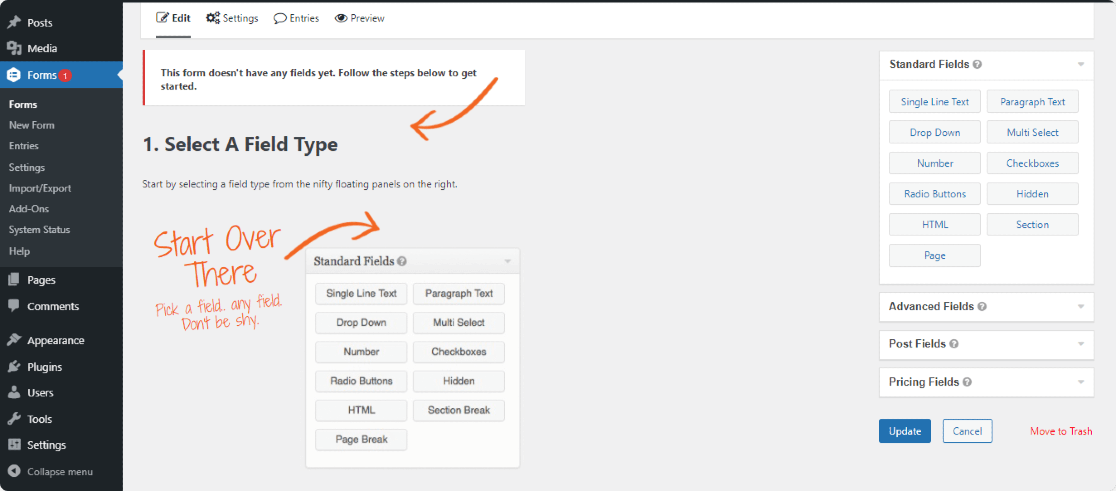
フォームにフィールドをドラッグしてフィールドを追加したり、フィールドを上下にドラッグしてフィールドの位置を設定したりできます。

フォームフィールドを編集するには、フィールドの上部にある小さな矢印をクリックする必要があります。 これにより、フィールドの下にドロップダウンメニューが開きます。 設定を編集するにはページを下にスクロールしてから、もう一度矢印をクリックしてメニューを閉じる必要があります。
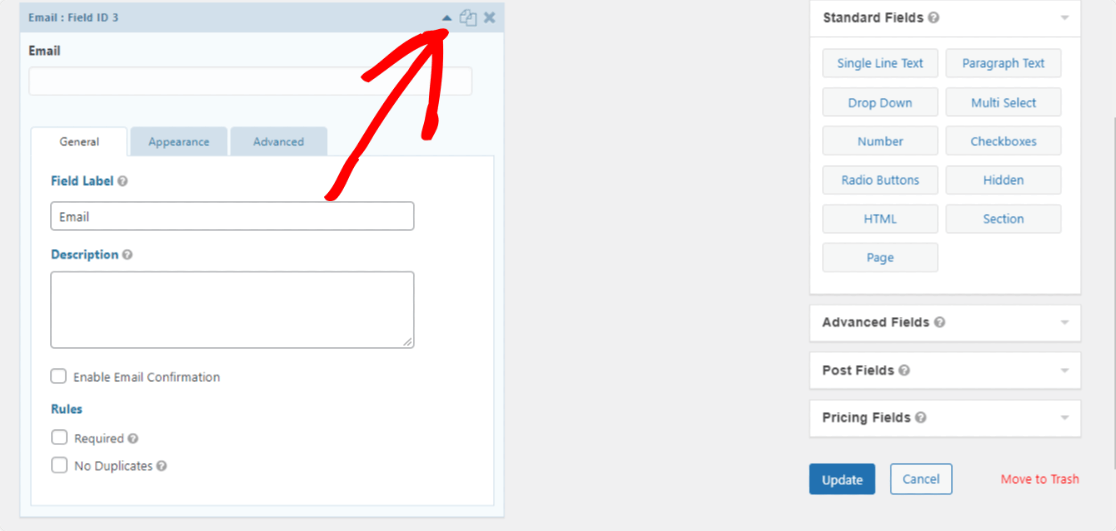
Gravity Formsのフォームビルダーはインタラクティブですが、初心者向けではありません。 フィールド設定内の一部のオプションは、HTMLコードとカスタムCSSの経験がある上級ユーザーのみが使用できます。
上の[設定]タブをクリックすると、フォームの設定、フォームの確認、通知を編集できます。
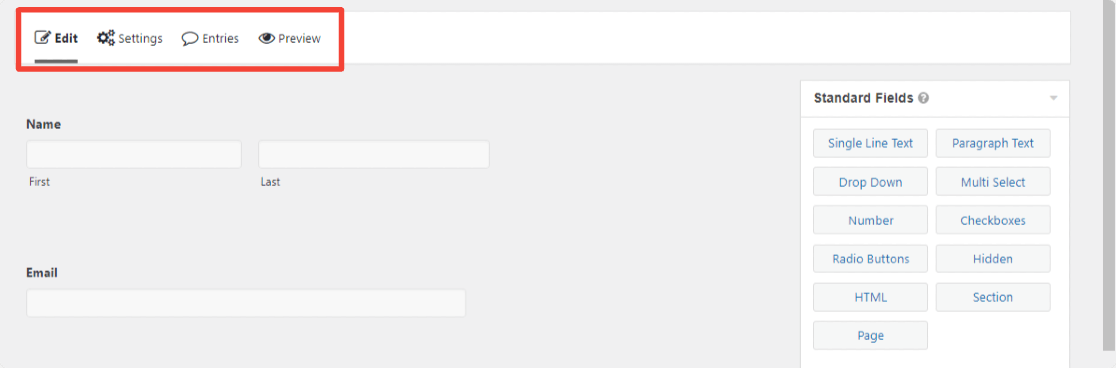
フォームがWebページでどのように表示されるかをプレビューするには、[プレビュー]ボタンをクリックします。
ダッシュボード内に作成したフォームは、プレビューしたフォームとは異なるように見えることに気付くでしょう。 ダッシュボードでは、フォームはきれいに見え、フィールドの周りにたくさんのパディングがあります。
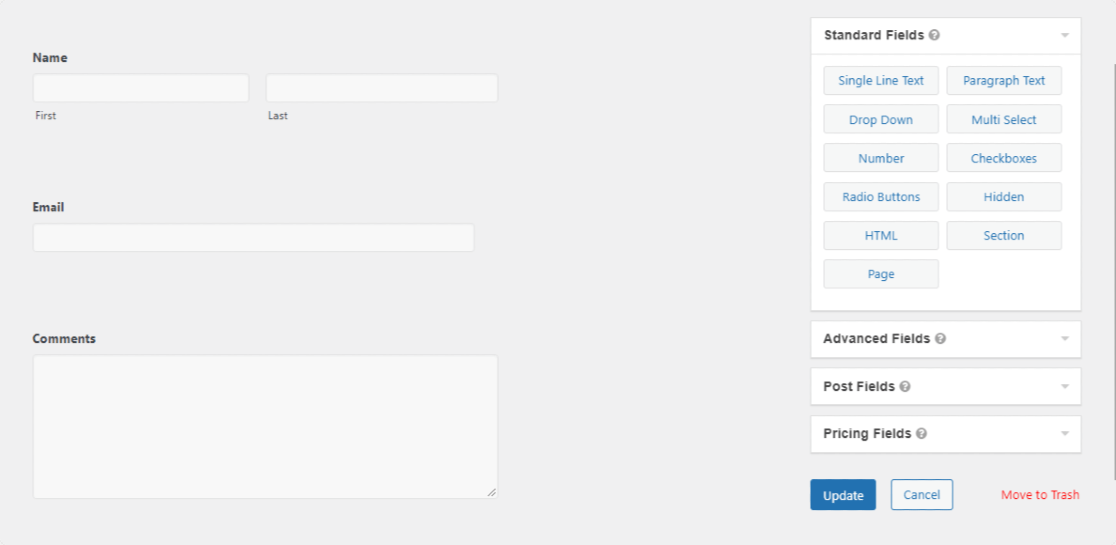
これは、GravityFormsのフォームがライブサイトでどのように表示されるかを示しています。
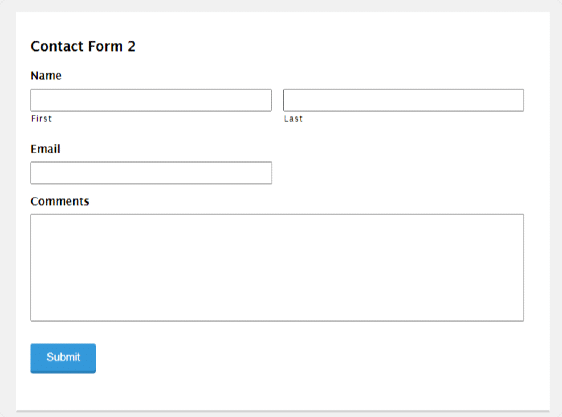
それでは、WPFormsのフォームビルダーのセットアップを見てみましょう。
WPFormsのフォームビルダーのセットアップ
WPFormsをインストールしてアクティブ化すると、WordPressダッシュボード内にページが表示されます。 このガイドには、YouTubeビデオと、WPFormsのアドオンと機能の簡単な要約が含まれています。
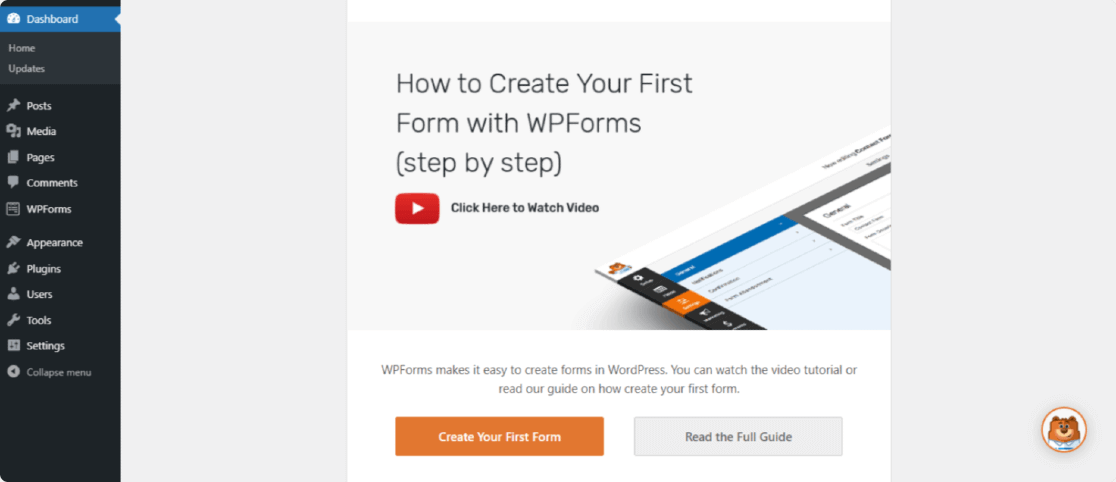
初心者の方は、このガイドを参考にして、プラグインを簡単に使い始めることができます。 [最初のフォームを作成]ボタンをクリックして、最初の連絡フォームを作成します。
WPFormsには、 300以上の事前に作成されたフォームテンプレートが含まれているため、フォームの作成プロセスがはるかに簡単になります。 ゼロから始める必要はありません。 テンプレートを選択するか、そのまま使用するか、必要に応じてカスタマイズします。
WPFormsを使用すると、文字通り3つの簡単なステップでオンラインフォームを作成できます。 選択、カスタマイズ、公開すれば完了です。
以下に、WPFormsのテンプレートライブラリを示します。
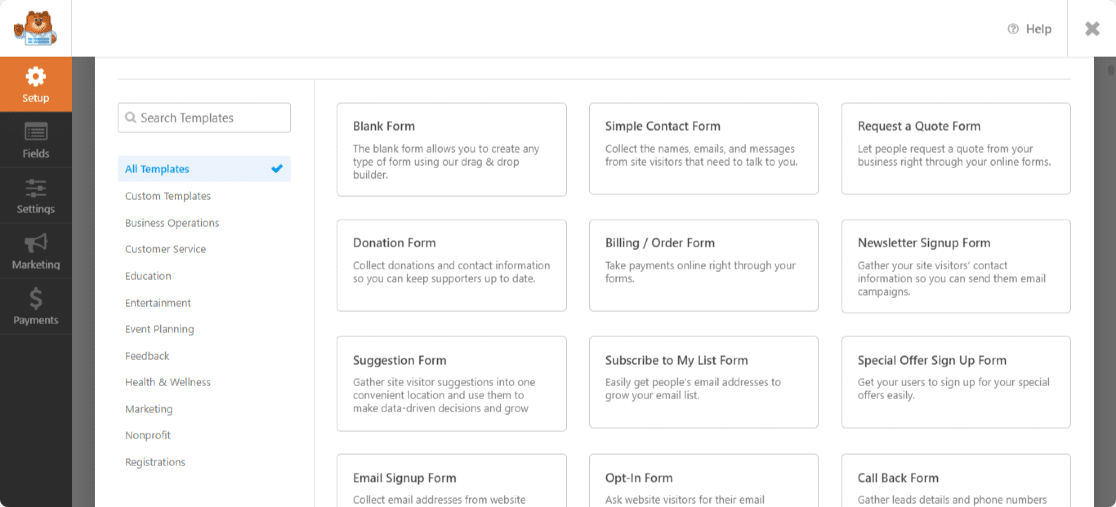
左側の検索ボックスからフォームテンプレートを検索し、テンプレートをクリックしてフォームビルダーで使用できます。
テンプレートを選択すると、フォームビルダーにリダイレクトされます。 WPFormsには個別のフォームビルダーセットアップが含まれているため、気を散らすことなくフォームを作成できます。
WPFormsフォームビルダーは次のようになります。
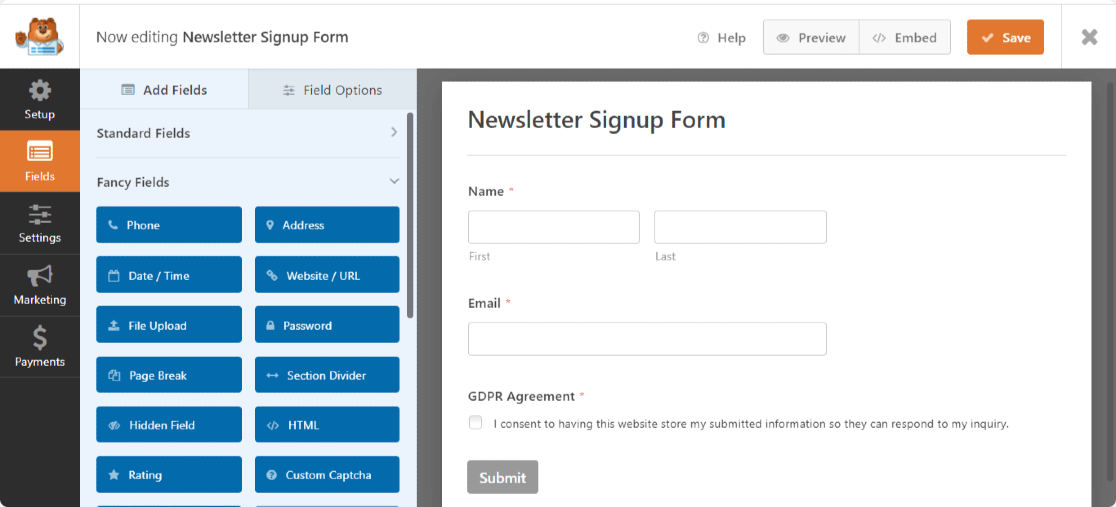
フォームビルダーは、最小限でありながらインタラクティブなデザインです。 右側にフォームが表示され、左側にフォームフィールドが表示されます。
フィールドをフォームにドラッグアンドドロップすることで、さらにフィールドを追加できます。 フォームフィールドを上下にドラッグして調整します。 フィールドをクリックしてフィールドを編集します。
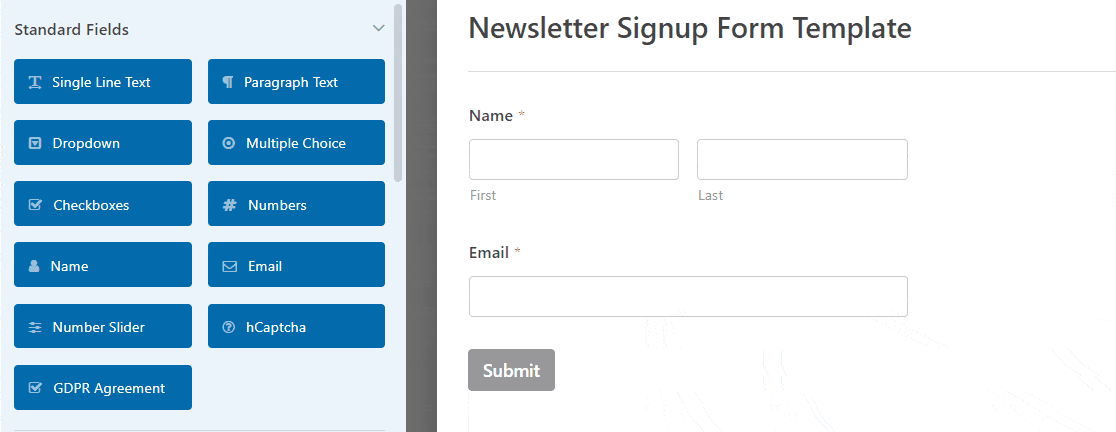
ページの左隅に、5つのタブが表示されます。
- 設定
- 田畑
- 設定
- マーケティング
- 支払い
これらのタブには、オンラインフォームで使用できるその他の追加設定/オプションが含まれています。
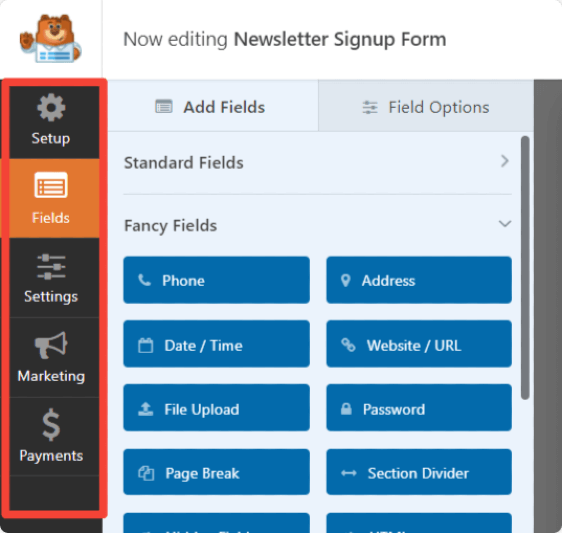
WPFormsを使用すると、フォームビルダーから直接フォームを埋め込むことができます。 [埋め込み]ボタンを使用して、Webサイトにフォームを追加します。
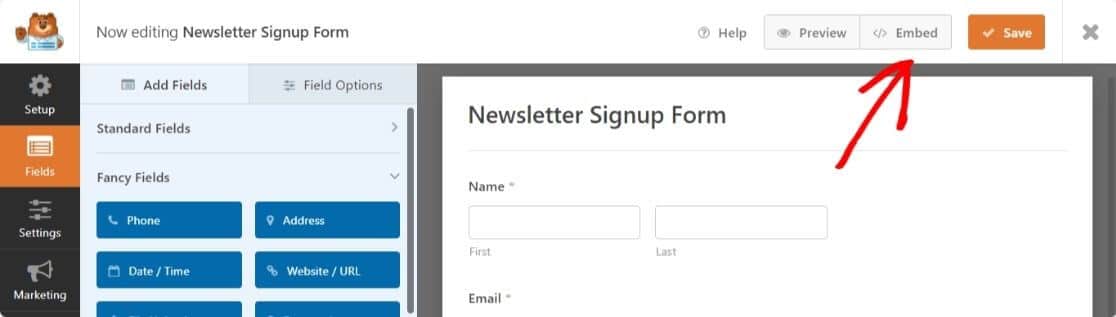
埋め込む前に、フォームがページ上でどのように表示されるかを確認したい場合は、[プレビュー]ボタンをクリックして確認できます。
重力フォームとWPフォーム:機能
次に、これらのフォームビルダーで得られるすべての光沢のあるフォーム機能を見てみましょう。
Lite(無料)バージョン
Gravity Formsの無料バージョンはありませんが、試してみたい場合はGravityFormsデモにサインアップできます。 しかし、繰り返しになりますが、これはあまりユーザーフレンドリーなオプションではありません。
WPFormsには、ライトバージョンとプレミアムバージョンの両方が付属しています。 ライトバージョンでは、Webサイトで簡単な連絡先フォームを作成するために使用できるいくつかの基本的なフォームフィールドを取得します。
フィールドオプションとは別に、無料バージョンでは、次のような機能を利用できます。
- フォームフィールドの追加、削除、調整に使用できるドラッグアンドドロップビルダー
- スパム保護hCaptchaとreCAPTCHAの統合を取得する
- 美しいモバイルレスポンシブフォーム
より優れたフォーム機能が必要な場合は、いつでもWPFormsアカウントをLiteからProにアップグレードできます。 WPForms Proバージョンでは、次のものを作成できます。

- インタラクティブな会話フォーム
- 強力な調査フォーム
- 予約およびイベント登録フォーム
- 求人応募フォーム
- もっと
フォームフィールド
Gravity FormsとWPFormsの両方に、優れた機能を備えたオンラインフォームを作成するためのさまざまなフォームフィールドオプションが含まれています。 これらのフォームフィールドは次のとおりです。
- 1行のテキスト
- 段落テキスト
- 複数の選択肢
- ファイルのアップロード
- CAPTCHA
- …。などなど
ただし、WPFormsをGravity Formsよりもうまく機能させる機能は、カスタムキャプチャを作成し、オンラインフォームに評価フィールドを追加するためのオプションです。
注:両方のプラグインのフォームフィールドオプションは、選択したプレミアムプランによって異なる場合があります。
事前に作成されたフォームテンプレート
上で述べたように、WPFormsには300以上のフォームテンプレートが含まれています。 これらのテンプレートは、必要なすべてのフォームフィールドオプションを使用してマーケティングの専門家によって作成されます。
空白のキャンバスからフォームを作成したくない場合は、好みのテンプレートを選択してください。
以下を含む美しいテンプレートの完全なセットを入手できます。
- フィードバックフォームテンプレート
- 調査と世論調査
- 注文と請求
- マーケティング
- 非営利団体
- および他の多くのフォームテンプレート
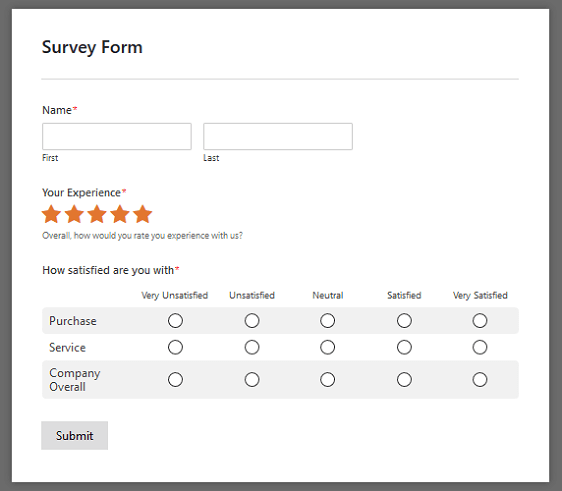
それどころか、GravityFormsには組み込みのフォームテンプレートはありません。 ただし、Webサイトからダウンロードできるが、WordPressダッシュボードから直接アクセスできないテンプレートがいくつか提供されています。
フォームの提出
次に、GravityFormsとWPFormsでフォーム送信を表示する方法を見てみましょう。
重力フォームエントリを表示する方法
Gravityフォームで送信を表示するには、フォームの上部にある[エントリ]タブをクリックします。 これは、エントリ領域がどのように見えるかです。
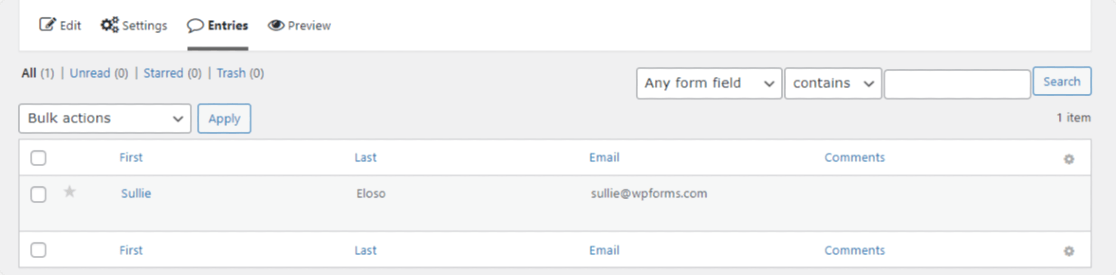
詳細を表示するには、フォームのエントリ名をクリックしてください。
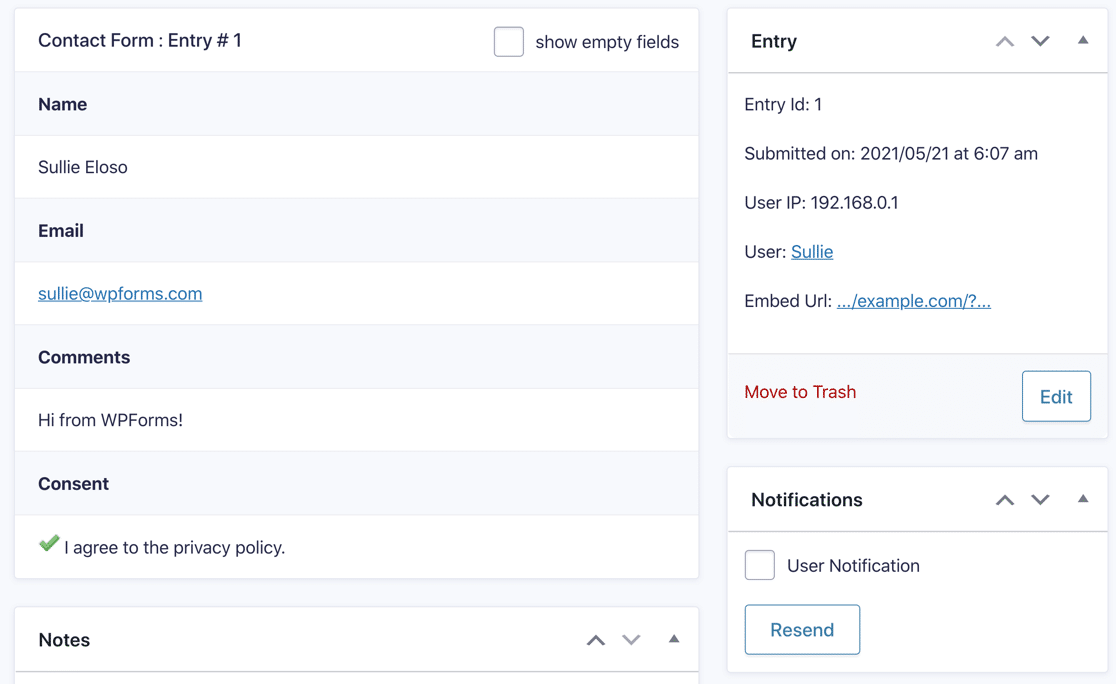
Gravity Formsでのフォームエントリのエクスポートは、スムーズなプロセスではありません。 この画面から直接エントリをエクスポートすることはできません。
Gravity Formsは、エントリを電子メールで送信します。
WPFormsエントリを表示する方法
WPFormsには、フォーム送信を管理するためのはるかに優れた機能が含まれています。 LiteバージョンとProバージョンはどちらも、エントリを電子メールで送信します。
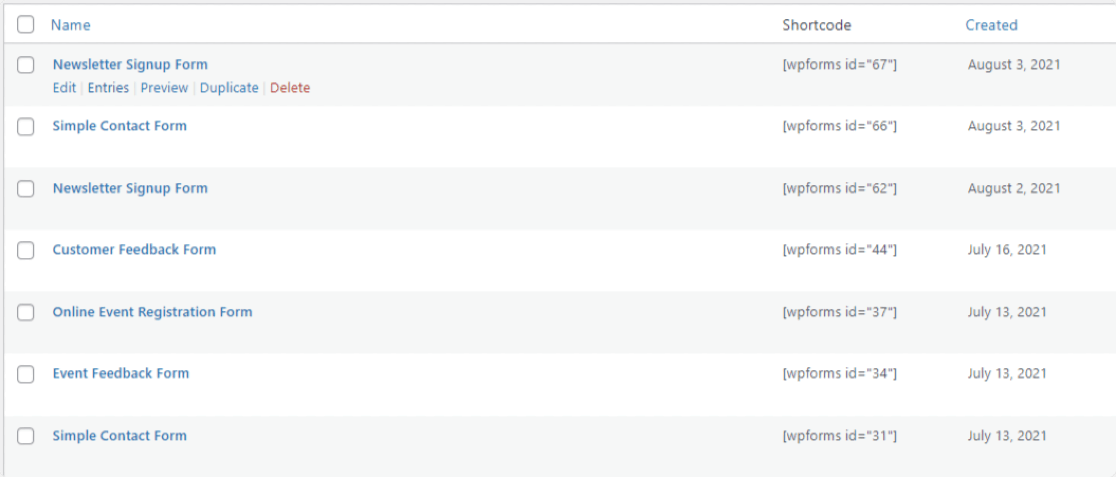
有料版を使用している場合、WPFormsはWordPressダッシュボードにエントリを保存し、フォームの送信を管理するためのさまざまな方法も利用できます。 あなたはできる:
- 重要なエントリにスターを付ける
- それらに既読または未読のマークを付ける
- エントリをCSVまたはExcelファイルにエクスポートする
- エントリをフィルタリングする
- エントリを削除する
[表示]ボタンをクリックして、すべての詳細を表示します。
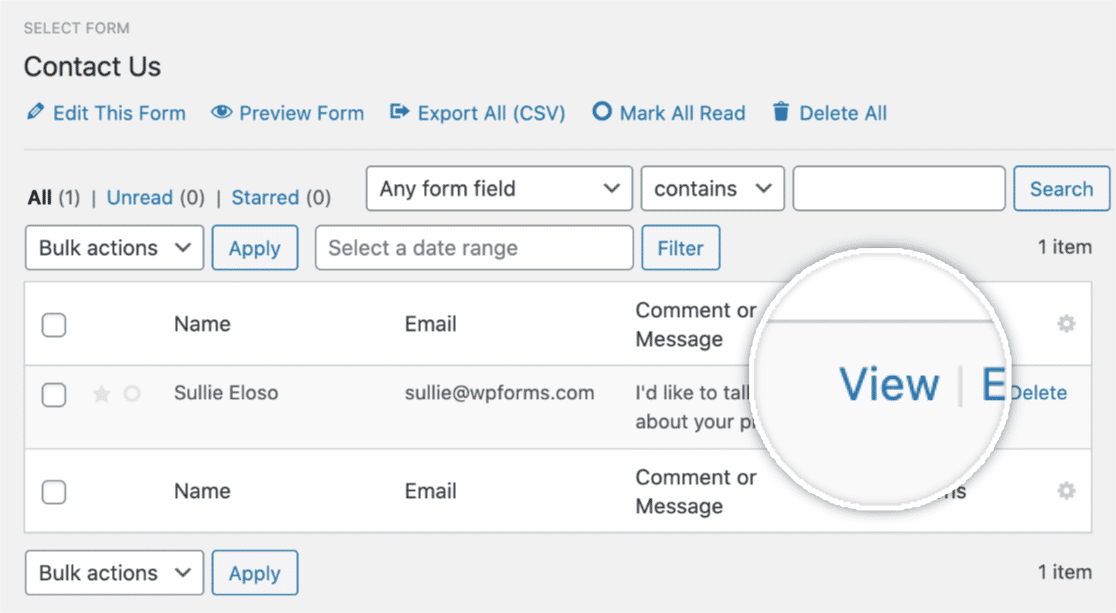
簡単お問い合わせフォームのエントリーページです。
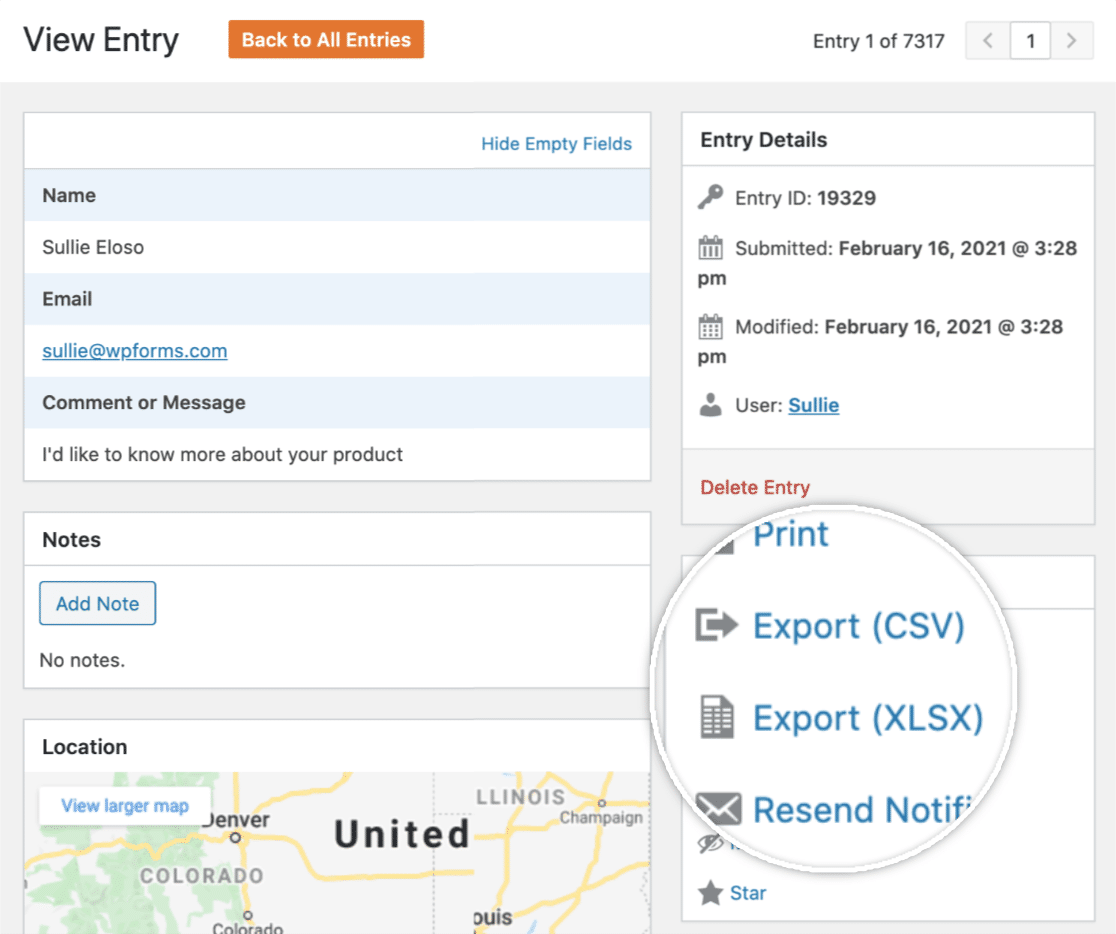
ここから、次のアクションを実行できます。
- エントリを印刷するか、PDFとして保存します
- CSVファイルの個々のエントリをエクスポートする
- 電子メール通知を再送信します
- スターをマークし、未読にしてエントリを削除します
- メモを追加する
- もっと。
WPForms Geolocationアドオンをアクティブにした場合は、ユーザーの場所の地図を表示することもできます。
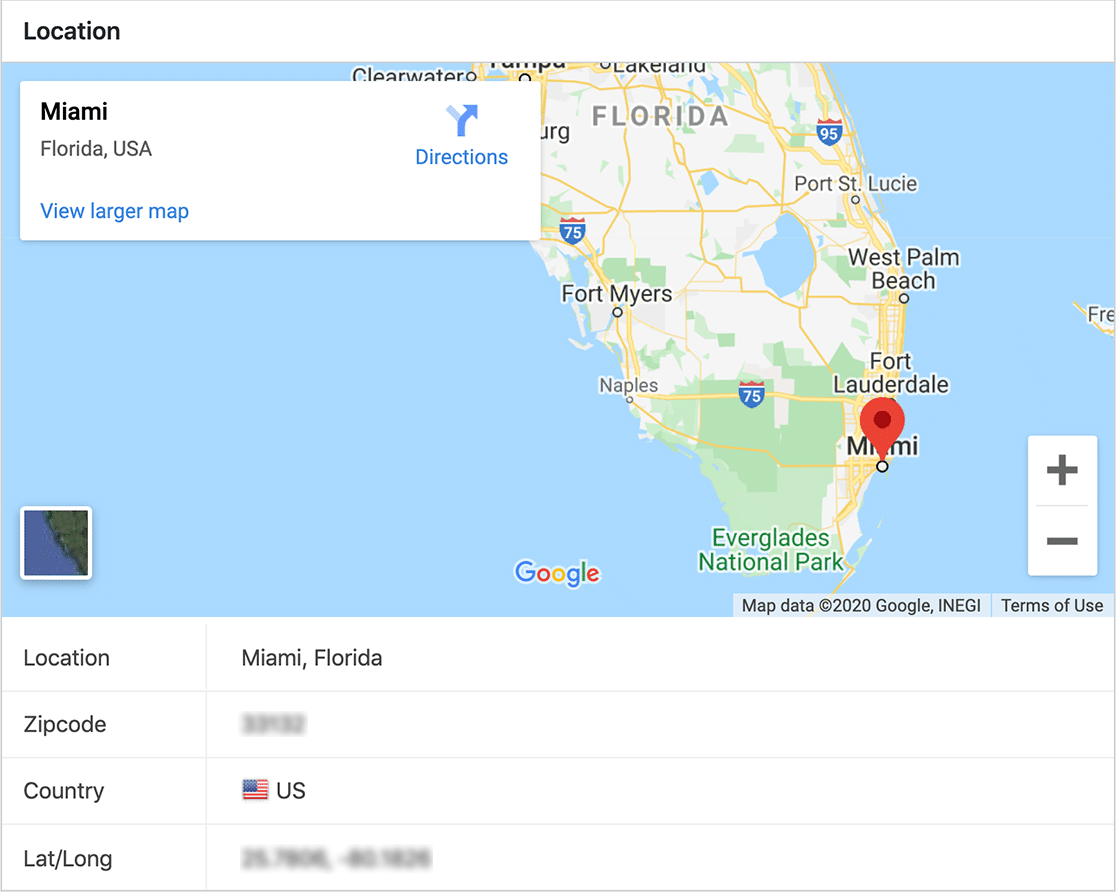
WPFormsのSurveysand Pollsアドオンは、ダッシュボードから表示、エクスポート、および管理できる美しい調査レポートを作成します。
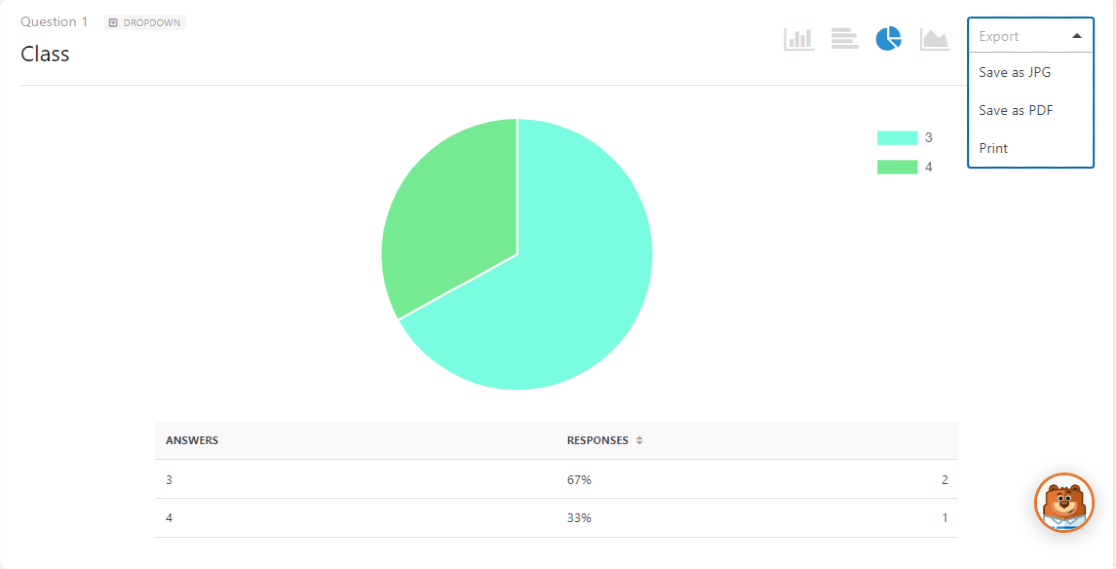
User Journeyアドオンを使用して、詳細なユーザーレポートを表示し、Webサイトのリードソースを追跡することもできます。
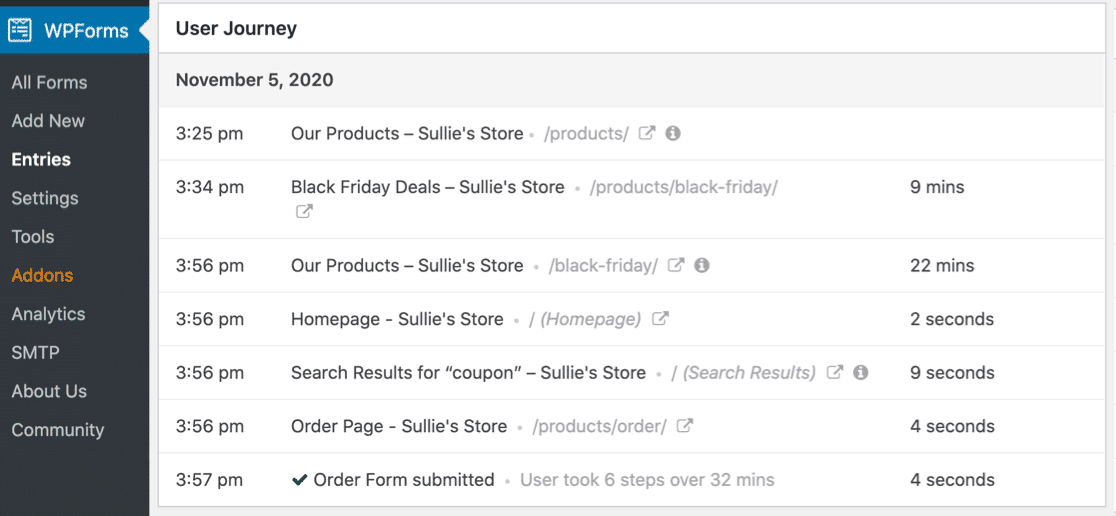
重力フォームとWPフォーム:サポート
オンライン製品を検討するときは、カスタマーサポートサービスを確認することが非常に重要です。 GravityFormsとWPFormsで利用可能なサポートオプションを確認しましょう。
重力フォームのサポート
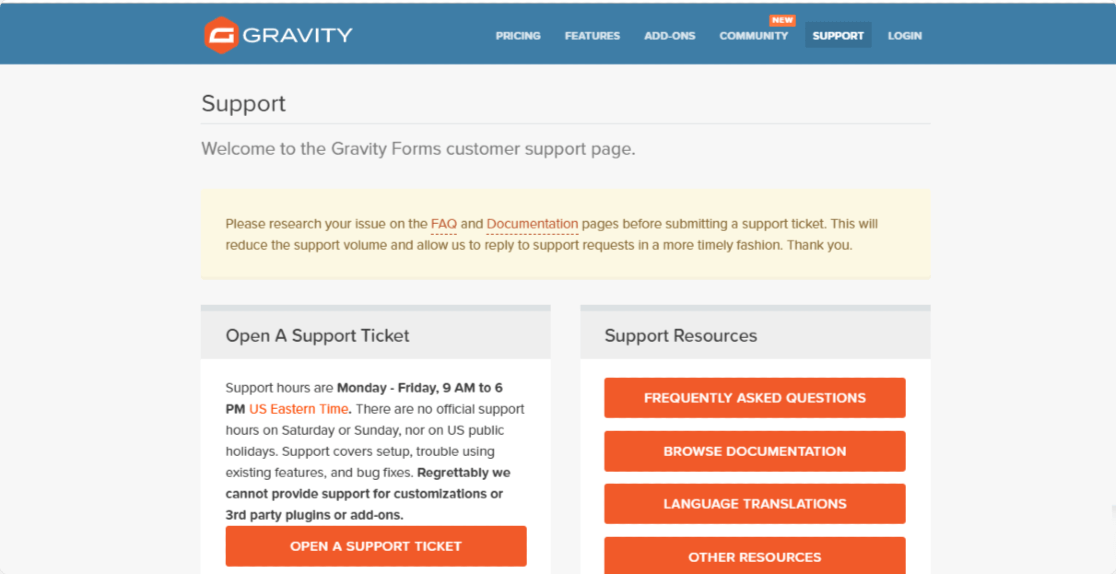
Gravity Formsには、すべての機能、フィールド、およびアドオンに関するFAQおよびドキュメントページがWebサイトに含まれています。
また、月曜日から金曜日の午前9時から午後6時(東部標準時)に利用できる電子メールを介してサポートを提供します。
Gravity Formsは、サードパーティのプラグインまたはアドオンをサポートしていません。
WPFormsサポート
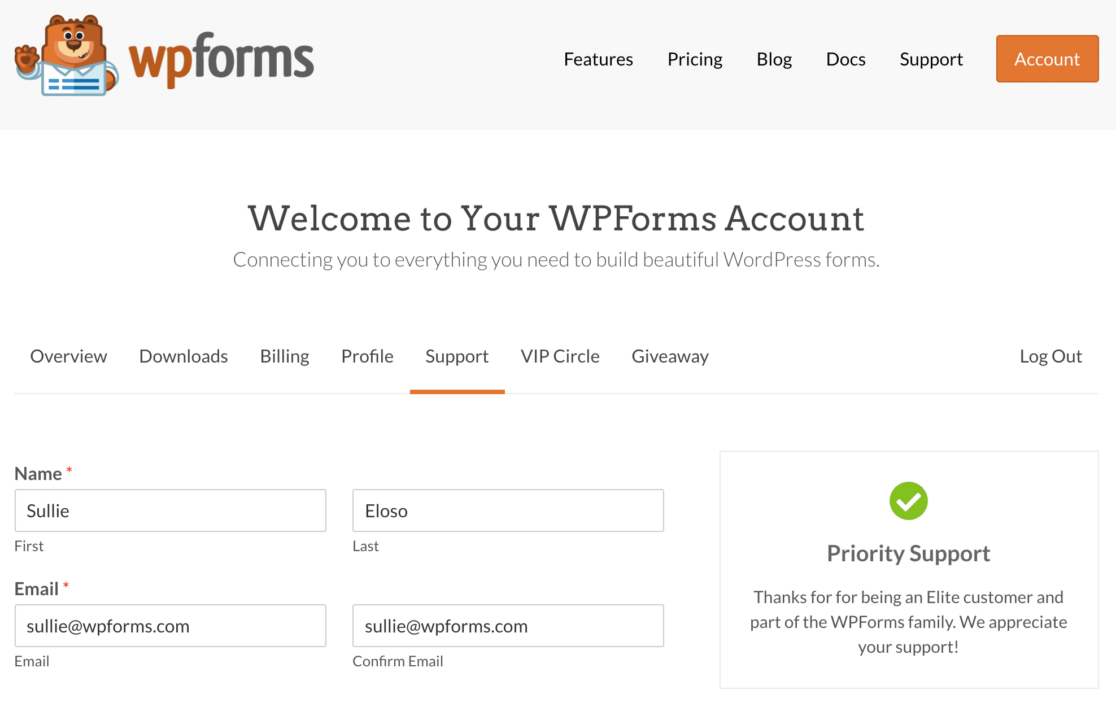
WPFormsは、LiteユーザーとPremiumユーザーの両方をサポートします。
LiteユーザーのWPFormsは、WPFormsLiteフォーラムで無料のサポートを受けられます。
WPFormsの有料バージョンをお持ちのユーザーは、オンラインフォームからチケットを送信できます。 チームは通常、24時間以内にすべてのチケットに回答します。
ProまたはEliteライセンスをお持ちのお客様は、優先サポートを受けられます。
WPFormsには、アドオン、機能、およびフィールドを備えたドキュメントガイドの広範なライブラリもあります。 また、専用のブログページがあり、役立つチュートリアルやステップバイステップガイドがたくさんあります。
重力フォームとWPフォーム:価格
次に、これら2つの人気のあるフォームビルダーの価格設定パッケージを見てみましょう。
重力フォームの価格
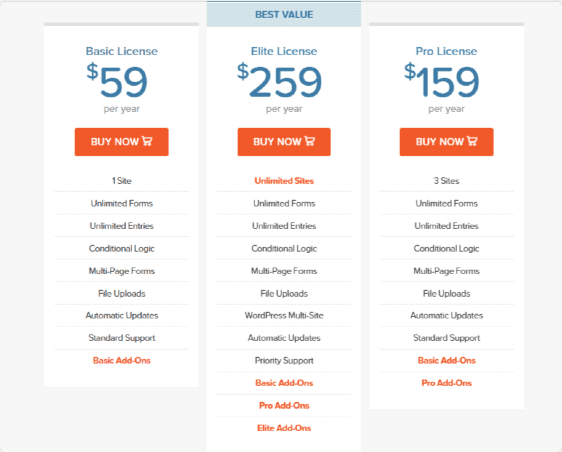
Gravity Formsはプレミアムサービスであり、Basic、Pro、Eliteの3つの料金プランが含まれています。
- 基本:1つのWebサイトをサポートし、年間59ドルの費用がかかります。 いくつかの基本的なアドオンと、条件付きロジックやマルチステップフォームなどの高度な機能が含まれています。
- プロ:3つのWebサイトをサポートし、年間159ドルの費用がかかります。 Zapier、Slack、FreshBooksなどのCRM統合とサービスが含まれています。
- エリート:無制限のウェブサイトと年間259ドルをサポートします。 調査、投票、ストライプフィールド、およびユーザー登録フォームが含まれています。
WPFormsの価格
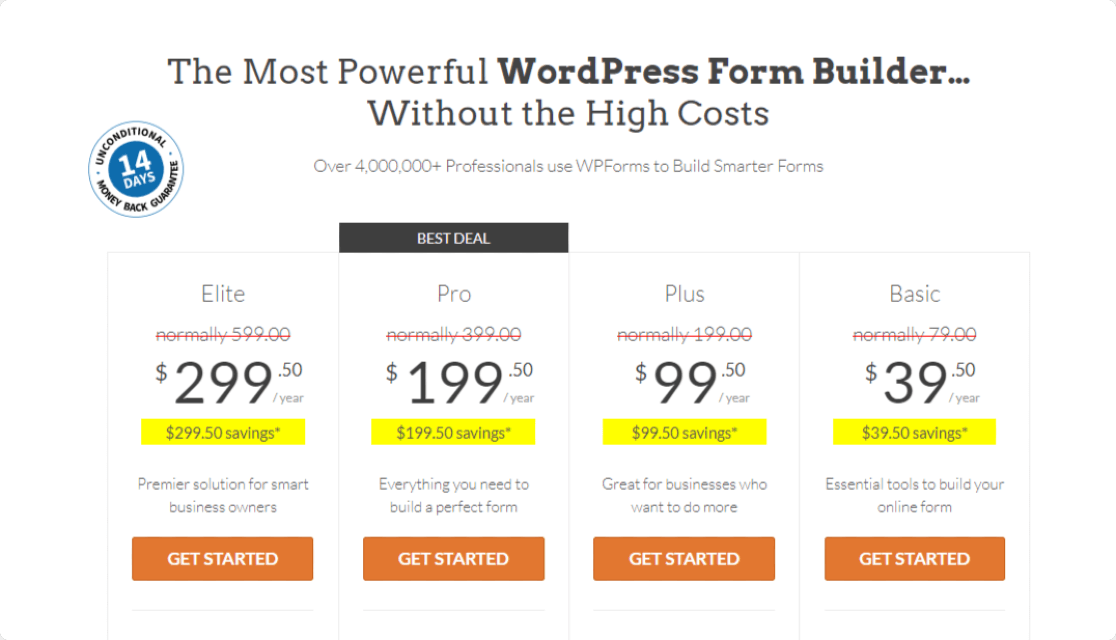
WPFormsは、エリート、プロ、プラス、ベーシックの4つのプレミアムプランを提供しています。
- 基本:年間39.50ドル–テンプレート、複数ページのフォーム、ファイルのアップロード、条件付きロジック、スパム保護、カスタムのありがとうページが含まれます。
- プラス:$ 99.50 /年– Mailchimpのような人気のあるメーリングリストプロバイダーのサポートに加えて、より多くの事前に構築されたフォームテンプレートを追加します
- Pro:$ 199.50 /年–調査や投票、会話形式を作成するための高度な機能とアドオンが含まれています。
- エリート:年間299.50ドル– Webhook、Salesforce、無制限のサイトでの使用などのプレミアム統合。
まず、WPForms liteを試して、後でライセンスをプロバージョンにアップグレードして、より多くの機能を利用できます。
また、WPFormsは14日間の返金保証を提供しているため、WebサイトでWPFormsを安心して使用できます。
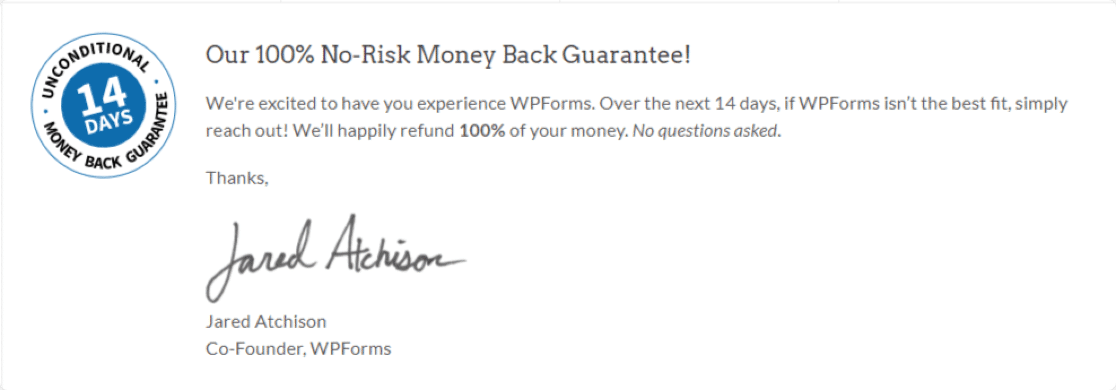
重力フォームとWPフォーム:どちらが最適ですか?
WPFormsとGravityFormsには、非常によく似た機能が含まれています。 しかし、使いやすさ、機能性、価格を考えると、 WPFormsが勝者です。
初心者は、コードを追加することなく、簡単に使用して高度な機能のオンラインフォームを作成できます。
一方、Gravity Formsは高度なフォームビルダーであり、Webサイトで使用するには、基本を超えた知識が必要です。
今すぐWPFormsを始めましょう
次に、リードソースを追跡します
オンラインフォームを作成した後、どのソースがトラフィックをもたらし、Webサイトにつながるかを追跡する簡単な方法を探しているかもしれません。 WordPressでリードソースを追跡する方法に関する詳細な記事を確認してください。
さらにインスピレーションを得るために、美しいコンタクトフォームのデザインもご覧ください。
オンラインフォームを作成する準備はできましたか? 最も簡単なWordPressフォームビルダープラグインを今すぐ始めましょう。 WPForms Proは、多数の機能、機能、およびアドオンを提供します。
この記事が気に入ったら、FacebookとTwitterでフォローしてください。
